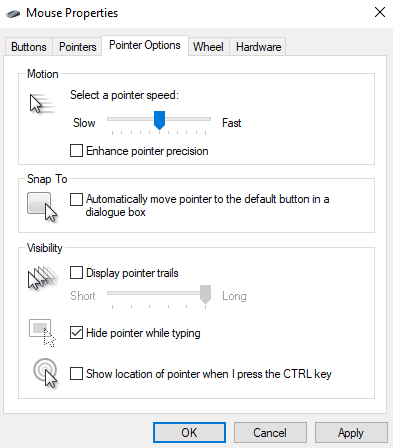誰もが自分のコンピュータをどのように機能させたいかについて好みがあります。 色覚異常の設定など、いくつかのことが本当に重要です。 マウスカーソルの表示方法や移動方法など、その他の設定ははるかにマイナーです。
Windowsで使用できるマイナーなマウス構成オプションの1つは、マウストレイルです。 マウストレイルは、マウスが移動するときにマウスアイコンの短いトレイルをマウスの後ろに残しますが、ほんの数分の1秒です。 マイナーな装飾であり、実用的な目的はありません。 ただし、マウストレイルが好きな人もいれば、そうでない人もいます。
マウストレイルを設定するには、Windowsキーを押してから、「マウス」と入力してEnterキーを押します。 これにより、マウス設定ページで設定アプリが開きます。 次に、ウィンドウの右端にある[追加のマウスオプション]をクリックします。

「追加のマウスオプション」をクリックすると、新しい「マウスのプロパティ」ウィンドウが開きます。 「ポインタオプション」タブに移動し、「ポインタトレイルを表示する」にチェックマークを付けます。 このボックスにチェックマークを付けるかチェックを外すとすぐに、設定が適用されます。 ただし、「適用」または「OK」をクリックせずにウィンドウを閉じると、変更はすぐに元に戻ります。 したがって、マウストレイルを無効にするか、希望の長さに設定したら、[OK]をクリックして設定を保存します。
ヒント:トレイルの長さを構成できるのは、トレイルを有効にした場合のみです。 これを行うには、[ポインタの軌跡を表示する]チェックボックスの下にあるスライダーを使用します。